Creazione di un registro
- In Crea registro, sotto Selezionare una cartella, selezionare la cartella Libreria desiderata, quindi selezionare i documenti elencati nel riquadro Disponibili a sinistra.
Nota:
Sono supportati report, altri registri, e documenti Word e PDF.
- Selezionare uno o più documenti dall'elenco Disponibili nel riquadro sinistro, quindi fare clic sul pulsante Sposta a destra -
 per spostare i documenti desiderati nel riquadro Selezionati a destra.
per spostare i documenti desiderati nel riquadro Selezionati a destra.
Nota:
è possibile aggiungere o rimuovere documenti all'interno del riquadro Selezionati a destra utilizzando i pulsanti Sposta a destra -
 e Sposta a sinistra -
e Sposta a sinistra -  .
.-
Dopo aver effettuato le selezioni iniziali dei documenti, se necessario è possibile aggiungere di nuovo più volte lo stesso documento.
-
Nella sezione Origine dati vengono visualizzate le origine dati per i report e i registri selezionati.
-
- Facoltativo: sotto Dettagli sezione selezionare Crea sezione predefinita, quindi specificare il nome della sezione per raggruppare tutti i documenti selezionati.
- Facoltativo: per aggiungere le dimensioni punto di vista all'origine dati, selezionare l'origine dati richiesta dall'elenco a discesa Origine dati, quindi fare clic su Seleziona dimensioni per aprire il Layout dimensioni e selezionare le dimensioni punto di vista desiderate per la Sezione.
Nota:
Le dimensioni disponibili in Seleziona dimensioni o nel Layout dimensioni si basano sulla selezione effettuata nell'elenco a discesa Origine dati.
Le sezioni possono essere utilizzate per raggruppare più documenti sotto una voce Sommario comune e per eseguire report per un punto di vista comune.
- Fare clic su OK. Viene visualizzata la finestra del Designer registri.
-
Utilizzando il Designer registri è possibile creare più sezioni.
-
Il punto di vista per la Sezione predefinita può essere definito in un secondo momento nel Designer registri.
Nota:
Se il registro contiene più origini dati, sarà necessario aggiungere manualmente le origini dati supplementari nel Designer registri mediante il menu Azioni e selezionare Gestisci origine dati. In caso contrario, per tutti i report o i registri con origini dati supplementari, verrà visualizzato l'errore di convalida seguente: "Nome origine dati
<nome origine dati>non trovato nell'elenco delle origini dati consentite". Vedere Gestione delle origini dati.Nell'immagine seguente, ad esempio, sono selezionati i documenti Sample Report 1 e Sample Report 4 e nell'interfaccia utente è definita la Sezione predefinita denominata Segments.
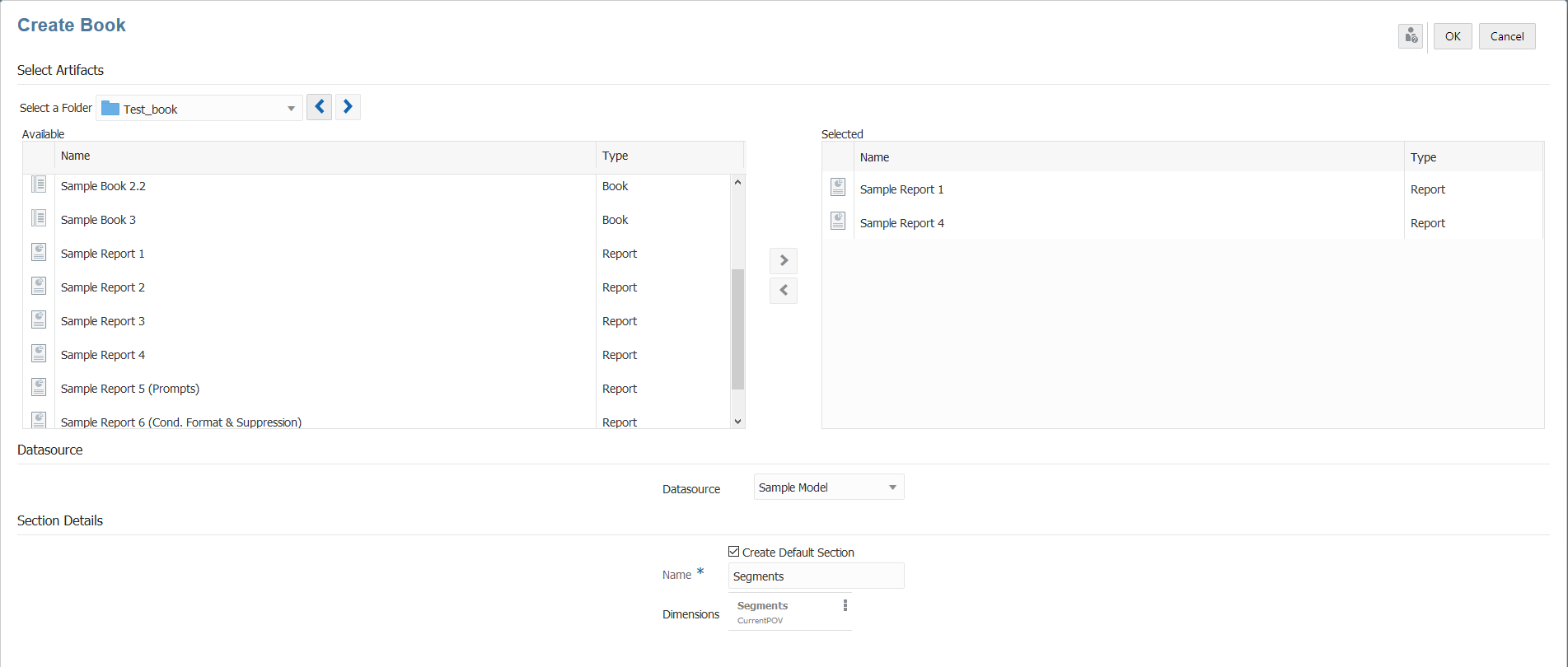
Dopo aver selezionato i report, è possibile visualizzare la finestra del Designer registri.
Si ottiene la visualizzazione di due report di esempio come nodi figlio nel layout del Designer registri, sotto la sezione denominata Segments.
È possibile definire il punto di vista per la sezione predefinita denominata Segments nel Designer registri.
Nota:
quando lo si aggiunge a un registro, un documento contiene un riferimento a un collegamento alla libreria. Il documento vero e proprio non verrà copiato nel registro.
La definizione del sommario viene tuttavia copiata nel registro e non è collegata al documento di origine nella libreria.
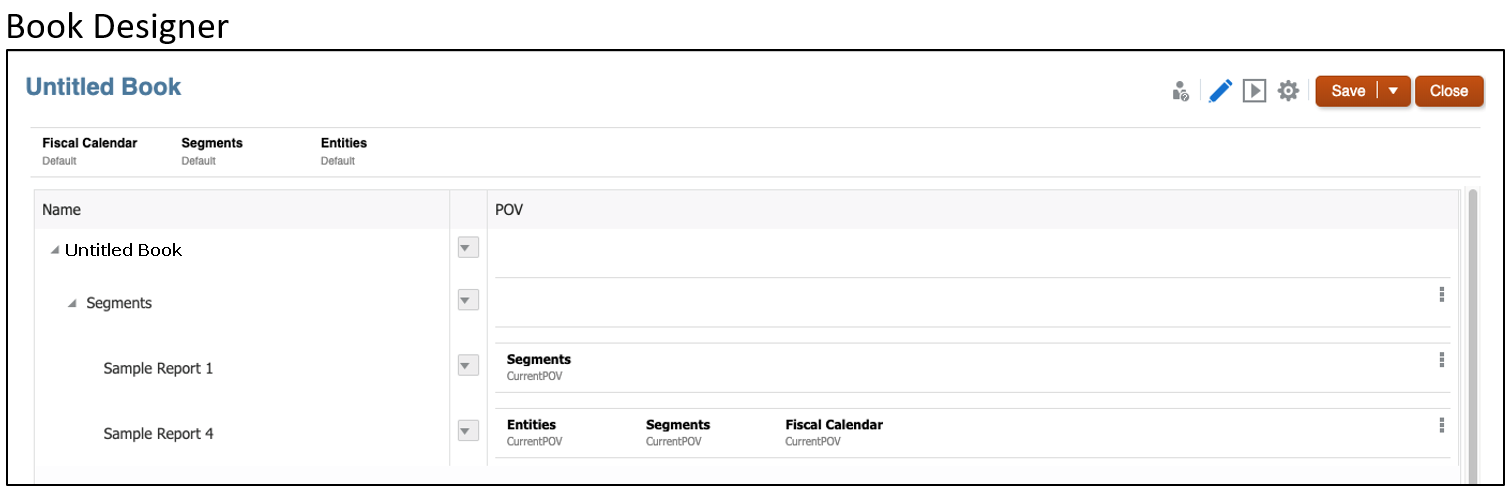
Questo video di esercitazione descrive le modalità di creazione dei registri:
 -- Creazione di registri in Narrative Reporting.
-- Creazione di registri in Narrative Reporting.I registri consentono di raggruppare uno o più report, registri e altri documenti per generare un unico output PDF. Guardare questo video per imparare a creare i registri in Narrative Reporting.
-